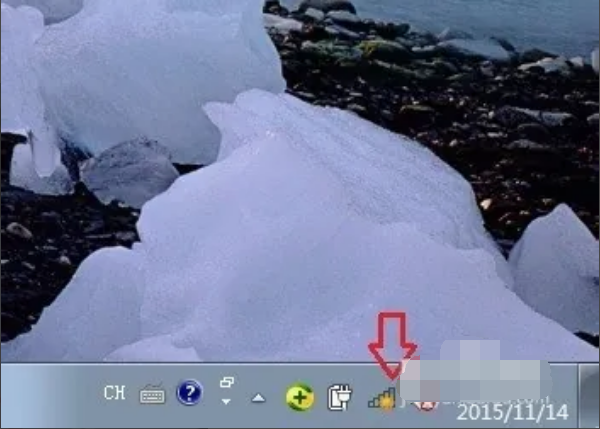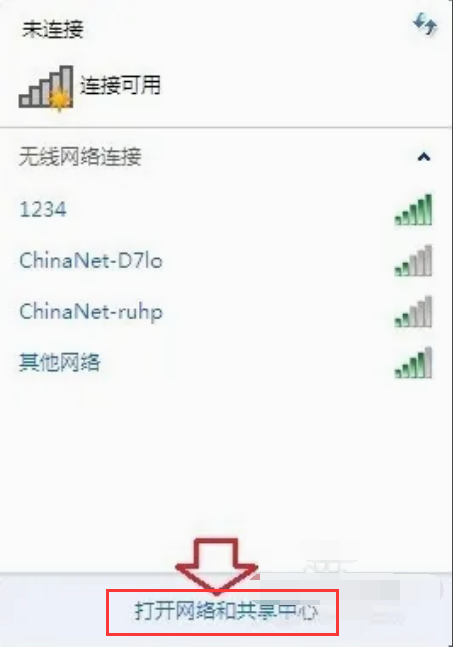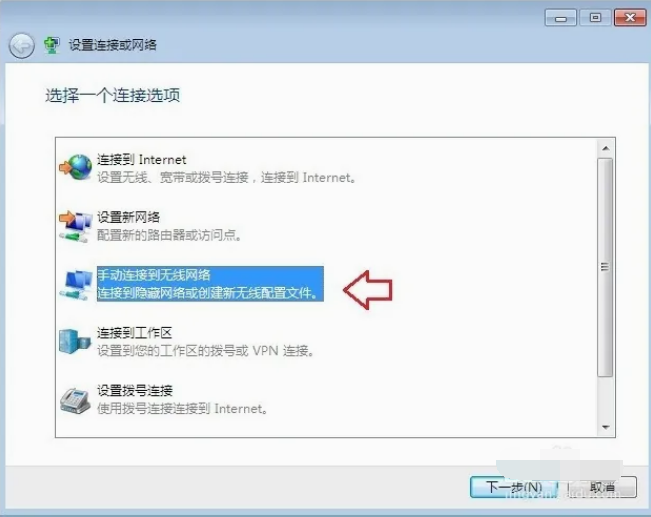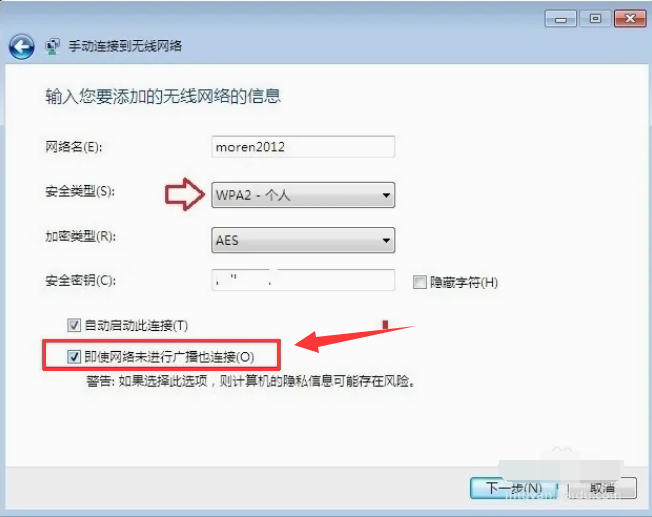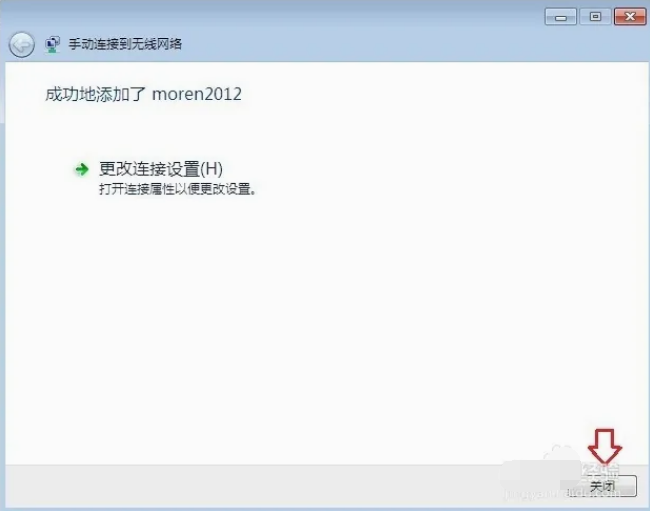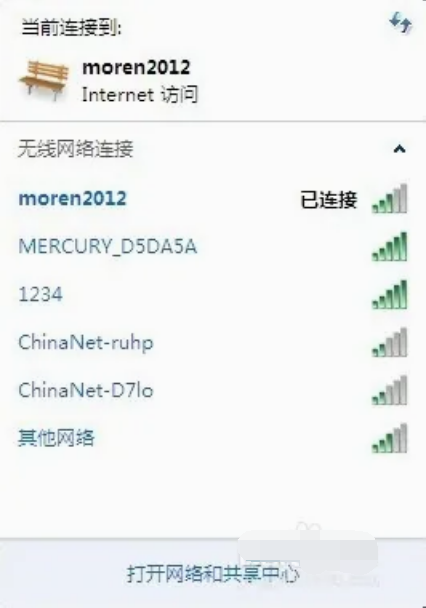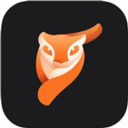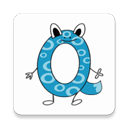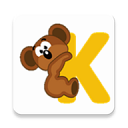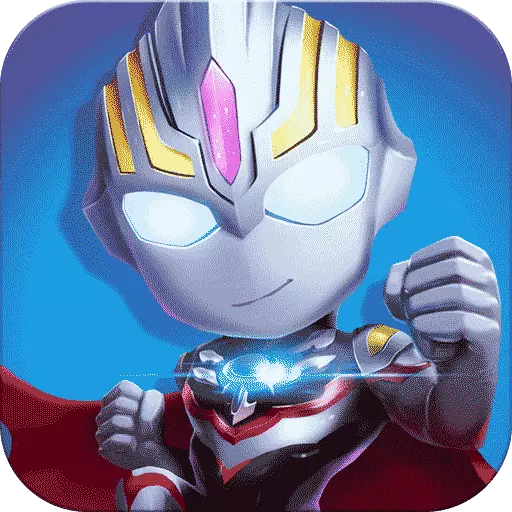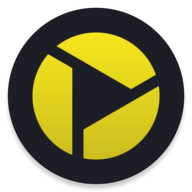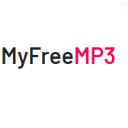win7系统怎么连接隐藏wifi win7系统连接隐藏wifi方法介绍
作者:佚名 来源:xp下载站 时间:2024-07-19 15:20
电脑是一个实用的工具,电脑使用的时候我们需要用到网络,网络有分宽带和wifi,wifi是比较常见的,wifi很容易给破译被人连接,很多用户就会选择隐藏网络,就有一些小伙伴想了解win7系统怎么连接隐藏wifi,那么下面小编就带给大家win7系统连接隐藏wifi方法介绍。
win7系统怎么连接隐藏wifi
连接步骤:
1、找到桌面右下角网络连接的标识
2、并左键单击,会显示现在能扫描到的一些无线网络的名称,点击“打开网络和共享中心”
3、在网络和共享中心页面,选择“设置新的连接或网络”
4、在“设置新的连接或网络”页面,选择“手动连接到无线网络”
5、在“手动连接到无线网络”页面,填入网络名和安全密钥,在“安全类型”中选择“WPA2-个人”后,“加密类型”会自动选择“AES”,并把“即使网络未进行广播也连接”的复选框勾上,再点击“下一步”
6、经过上一步处理会显示“成功添加了***”,点击关闭即可
7、等待一会儿,点击右下角的网络连接,会看到已成功连接上咱们隐藏的网络